
Diffusion d'écran de l'iPhone à la télévision : Quoi, Pourquoi et Comment ?
Aug 13, 2025 • Déposé à: Solution de Réparation de Téléphone •Des solutions éprouvées
La mise en miroir de l'écran est une fonctionnalité intéressante des téléphones mobiles modernes. Cela vous permet d'afficher le contenu de votre écran d'iPhone sur une télévision, qui est beaucoup plus grande et plus efficace. Vous pouvez exploiter cette fonction pour vos loisirs personnels et vos projets professionnels. Mais il y a quelques petites choses que vous devez d'abord savoir au sujet de la mise en miroir de l'écran de l'iPhone sur la télévision. Cela vous aidera à configurer correctement votre appareil et à éviter les contretemps indésirables.
Dans cet article, nous parlerons de tout ce qui concerne cette incroyable fonctionnalité mobile. Nous fournirons également une liste d'applications de miroir gratuites pour iPhone vers la télévision au cas où vous en auriez besoin. Poursuivez votre lecture pour en savoir plus.
Avantages de la fonction de mise en miroir de l'écran sur iPhone
Avant de discuter du "comment", parlons d'abord du "pourquoi?". Quelles sont les raisons pour lesquelles vous souhaiteriez afficher l'écran de votre iPhone sur votre téléviseur ? Ce n'est pas juste une fonctionnalité cool qui est là sans but. Il y a quelques bonnes raisons pour lesquelles vous voudriez essayer d'afficher mise en miroir de l'écran de votre iPhone sur la télévision. Trouvez-en quelques-uns dans la liste ci-dessous.
Divertissement
Peut-être voulez-vous regarder du contenu vidéo enregistré sur votre iPhone. Il se peut que de nombreuses personnes souhaiteraient également la regarder. L'écran de l'iPhone n'est pas assez grand pour ça. La mise en miroir de l'écran de votre iPhone sur votre téléviseur résout ce problème. Cela offre une meilleure expérience de visionnage pour vous et les personnes qui vous accompagnent.
Entreprises
Parfois, nous devons faire des choses en étant en déplacement. Heureusement, diverses applications vous permettent de créer des vidéos convaincantes ou des présentations de diaporama sur votre iPhone. Dans le passé, vous auriez besoin de déplacer le fichier sur votre ordinateur. Plus maintenant. Vous pouvez simplement afficher l'écran de l'iPhone sur un téléviseur pour montrer la présentation à vos collègues.
Académie
Les éducateurs peuvent également utiliser cette fonctionnalité de la même manière que les personnes en entreprise. Fondamentalement, vous pouvez refléter votre iPhone sur un téléviseur pour montrer à votre classe une vidéo ou une présentation. La mise en miroir de l'écran de votre iPhone sur votre téléviseur peut également faciliter les expériences d'apprentissage interactives. Vous pouvez présenter des applications éducatives, des simulations ou des projets collaboratifs à la télévision pour encourager l'engagement et la participation des élèves.
Personnel
Peut-être préférez-vous simplement travailler avec un écran plus grand. Si vous jouez à des jeux vidéo, c'est certainement préférable. De même, vous voudrez peut-être un écran plus grand lorsque vous êtes en appel vidéo de groupe. La mise en miroir de l'écran de votre iPhone sur la télévision est également utile lorsque vous faites de l'exercice. Au lieu de regarder l'écran minuscule de votre téléphone pour vos routines, vous pouvez diffuser l'écran sur votre télévision à la place. Voici quelques-unes des façons dont vous pouvez tirer parti de cette fonctionnalité à des fins personnelles.
Choses à faire avant de d'afficher l'écran de votre iPhone sur la télévision
Des problèmes inattendus peuvent survenir lors de la mise en miroir de l'écran de votre iPhone sur votre téléviseur. Par conséquent, il y a plusieurs choses que vous devez vérifier au préalable et configurer correctement. Pour commencer, vous avez besoin d'une smart TV. La mise en miroir de l'écran dépend de la capacité de votre téléviseur à se connecter à Internet. D'autres facteurs importants sont énumérés ci-dessous. Découvrez-les.
Connexion au même réseau internet
Avoir une smart TV ne suffit pas. Vous ne pourriez pas afficher l'écran de votre iPhone sur celui-ci s'ils sont connectés à des réseaux internet différents. Cela dit, assurez-vous que votre télévision et votre iPhone sont connectés au même Wi-Fi.
Compatibilité AirPlay
AirPlay est la technologie qui vous permet de diffuser du contenu depuis votre iPhone vers d'autres appareils compatibles. Plus précisément, AirPlay 2 vous permet de diffuser ou d'afficher du contenu sur votre téléviseur. Mais tous les modèles de téléviseurs ne le prennent pas en charge. Certains téléviseurs LG, Samsung et Sony pourraient ne pas fonctionner car ils ne sont pas compatibles avec AirPlay. Recherchez en ligne pour savoir si votre smart TV en fait partie.
Problèmes de logiciel
Supposons que tout soit en place. Cependant, la mise en miroir de l'écran de votre iPhone sur votre téléviseur ne fonctionne toujours pas. Cela pourrait indiquer qu'il y a un problème avec le logiciel de votre iPhone. Heureusement, il existe un outil fiable pour résoudre ce problème. Vous pouvez utiliser Wondershare Dr.Fone pour sa puissante fonction de réparation du système iOS. Voici un guide rapide sur la façon de l'utiliser en quelques étapes faciles.
- Étape 1. Téléchargez Wondershare Dr.Fone depuis son site officiel. Installez-le sur votre ordinateur. Une fois prêt, lancez l'application par la suite.
- Étape 2. Cliquez sur Boîte à outils dans le panneau latéral gauche. Ensuite, cliquez sur Réparation du Système sur le tableau de bord principal.

- Étape 3. Connectez votre iPhone à votre ordinateur à l'aide d'un câble de données.
- Étape 4 : Cliquez sur iPhone.

- Étape 5. Trouvez et cliquez sur Réparation iOS parmi les options fournies.

- Étape 6. Cliquez sur Réparation standard.

- Étape 7. Wondershare Dr.Fone vous demandera ensuite de mettre votre iPhone en mode Recovery . Cliquez sur Faire confiance sur votre iPhone, puis cliquez sur Entrer en mode Recovery sur votre ordinateur. Si vous avez besoin d'instructions plus détaillées, cliquez sur Guide.

- Étape 8. Wondershare Dr.Fone affichera maintenant quelques firmwares disponibles pour votre iPhone. Choisissez celui qui correspond le mieux aux spécifications de votre appareil. Cliquez sur le bouton Télécharger à côté pour continuer.

- Étape 9. Le firmware sélectionné sera téléchargé. Attendez qu'il soit terminé.

- Étape 10. Cliquez sur Réparer Maintenant une fois le téléchargement terminé.

- Étape 11. Laissez votre ordinateur et votre iPhone pendant que la réparation du système est en cours. Interrompre le processus peut avoir un effet négatif sur le succès de l'opération.

- Étape 12. Wondershare Dr.Fone vous notifiera une fois le processus de réparation iOS terminé. Cliquez sur Terminé. Juste après, essayez à nouveau d'afficher l'écran de votre iPhone sur votre télévision.

Comment configurer la mise en miroir de l'écran de l'iPhone sur la télévision
Après avoir mis en place les prérequis mentionnés ci-dessus, il est temps de l'essayer sur votre appareil. Suivez la série de tutoriels fournie ci-dessous. Consultez le guide qui correspond le mieux à votre configuration actuelle.
Samsung TV
Est-il possible de dupliquer l'écran de l'iPhone sur une télévision Samsung ? Oui, c'est le cas. Voici le guide pour vous.
- Étape 1. Appuyez sur Paramètres sur la télécommande de votre téléviseur Samsung.
- Étape 2. Allez dans Général > Réglages Apple AirPlay.
- Étape 3. Activez AirPlay, puis ajustez le code requis et les paramètres de sous-titres et de légendes selon vos préférences.
- Étape 4. Appuyez sur le logo AirPlay sur votre iPhone. Cela ressemble à une télévision avec du Wi-Fi dessus. Un menu déroulant apparaîtra. Sélectionnez la télévision sur laquelle vous souhaitez diffuser en continu. Vous devrez peut-être entrer le code affiché sur votre téléviseur sur votre iPhone si c'est la première fois que vous les associez.
LG TV
La mise en miroir de l'écran de l'iPhone sur un téléviseur LG est facile et simple. Voici un petit tutoriel pour vous.
- Étape 1. Activez AirPlay sur votre téléviseur LG et connectez-le au même réseau Wi-Fi que celui auquel votre iPhone est actuellement connecté.
- Étape 2. Balayez du bas de l'écran de votre iPhone vers le haut pour accéder au Centre de contrôle. Appuyez sur l'icône Screen Mirroring.
- Étape 3. Une liste des appareils compatibles AirPlay apparaîtra sur votre iPhone. Sélectionnez votre téléviseur LG.
Sony TV
Voici un guide rapide pour afficher l'écran de votre iPhone sur une télévision Sony. Suivez les étapes faciles ci-dessous.
- Étape 1. Balayez du haut vers le bas depuis l'angle supérieur droit de l'écran de l'iPhone (iPhone X ou ultérieur) ou balayez du bas vers le haut depuis le bord inférieur de l'écran (iPhone 8 et modèles plus anciens). Sélectionnez Centre de contrôle.
- Étape 2. Appuyez sur le bouton Screen Mirroring.
- Étape 3. Sélectionnez votre téléviseur Sony dans la liste qui apparaîtra. Si un code apparaît sur l'écran de la télévision, saisissez-le dans votre iPhone.
Top 3 des applications gratuites de mise en miroir pour iPhone
Comme nous l'avons déjà discuté, les iPhones disposent d'une fonction intégrée qui vous permet d'afficher votre écran sur une télévision. Mais cette fonctionnalité a des limitations. Vous pouvez donc utiliser d'autres applications gratuites de mise en miroir de l'iPhone vers une TV. Ci-dessous sont les trois meilleures options.
Accueil Google
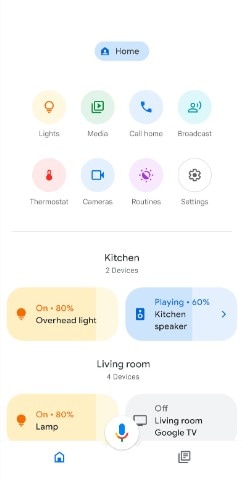
La mise en miroir de l'écran d'un téléphone sur une télévision est une fonctionnalité de maison intelligente, et Google propose un produit pour la maison intelligente. Google Home propose Chromecast, un appareil qui vous permet de dupliquer l'écran de votre téléphone sur une télévision. Certain téléviseurs sont équipés de Chromecast intégré. D'autres ne le font pas, mais vous pouvez brancher un appareil Chromecast sur une télévision pour la rendre intelligente.
AirDroid Cast
AirDroid Cast a un avantage majeur sur AirPlay. Cela vous permet de refléter l'écran de votre iPhone sur une télévision même s'ils ne sont pas connectés au même Wi-Fi. Il offre un temps de mise en miroir d'écran illimité, et plusieurs appareils peuvent diffuser en même temps. Les cinq personnes qui reflètent l'écran de leur iPhone sur la télévision peuvent se parler grâce à la compatibilité audio bidirectionnelle. Le seul inconvénient est que la diffusion à distance de l'AirDroid ne fonctionne que sur abonnement.
LetsView
LetsView est une application pratique qui vous permet de refléter votre écran sur l'écran de votre Mac. Il est vrai que cela ne vous permet pas de diffuser en continu sur la télévision. Mais un écran Mac est tout aussi bon. Ainsi, LetsView reste une application fiable et l'une des plus performantes pour mettre en miroir votre écran.
Conclusion
La mise en miroir de l'écran de l'iPhone sur la télévision présente de nombreux avantages. Les éducateurs et les professionnels peuvent tirer parti de cette fonctionnalité pour faire des présentations ou présenter des applications mobiles. Cependant, cela peut échouer en raison de problèmes logiciels. Heureusement, il existe un outil qui peut facilement résoudre ce problème. Wondershare Dr.Fone dispose d'une fonction de réparation système puissante qui peut vous aider dans ce genre de situation malheureuse. Téléchargez-le sur votre ordinateur et profitez de l'assistance mobile à tout moment.
Problèmes iPhone
- iPhone bloqué
- 2. iPhone bloqué sur l'écran de chargement
- 2. iPhone bloqué sur SOS d'urgence
- 3. iPhone bloqué sur la configuration de l'ID Apple
- 4. iPhone bloqué sur la roue tournante
- 5. iPhone bloqué en mode de récupération
- 7. iPhone bloqué sur le logo Apple
- 8. iPhone clignotant sur le logo Apple
- iPhone gelé
- 1. iPhone qui gèle constamment
- 6. iPhone gelé pendant la mise à jour d'iOS 15
- 7. iPhone gelé pendant la mise à jour d'iOS 16
- iPhone ne s'allume pas/s'éteint pas
- 1. iPhone qui redémarre constamment
- 2. iPhone qui s'éteint constamment
- 3. iPhone qui ne s'éteint pas
- 4. iPhone qui ne s'allume pas
- Problèmes d'écran iPhone
- 3. Écran noir de la mort iPhone
- 4. Écran blanc de la mort iPhone
- 6. Écran qui clignote sur iPhone
- 7. Écran iPhone qui ne tourne pas
- 8. Écran tactile iPhone qui ne fonctionne pas
- 10. Écran iPhone en noir et blanc
- 11. Problème de point jaune iPhone
- Problèmes de services iPhone
- 2. Safari qui plante sur iPhone
- 3. Point d'accès iPhone qui ne s'affiche pas sur PC
- 4. Point d'accès iPhone qui ne fonctionne pas
- 5. Bluetooth iPhone qui ne fonctionne pas
- 6. Localisation iPhone incorrecte
- 8. Cartes iPhone qui ne fonctionnent pas
- 9. Google Maps qui ne fonctionne pas
- 11. AirDrop iPhone qui ne fonctionne pas
- Problèmes de fonctionnement iPhone
- 1. Haut-parleur iPhone qui ne fonctionne pas
- 2. FaceTime iPhone qui ne fonctionne pas
- 3. FaceTime en attente d'activation
- 4. Face ID ne fonctionne pas sur iPhone
- 5. Problèmes de réception iPhone
- 7. Démarrage rapide iPhone qui ne fonctionne pas
- 9. Capture d'écran iPhone qui ne fonctionne pas
- 13. Effets iMessage iPhone qui ne fonctionnent pas
- 14. Problème de détection de liquide iPhone
- Autres problèmes iPhone
- 1. Erreur 1100 inconnue d'iTunes
- 3. Erreur 4013 iPhone
- 4. Caméra frontale iPhone qui ne fonctionne pas
- 5. Erreur 11 d'iTunes
- 6. Ne pas déranger dans les paramètres de l'iPhone
- 7. Capteur de proximité de l'iPhone par vous-même
- 9. Accessoire qui ne peut pas être pris en charge
- 10. Résoudre les problèmes de GPS sur l'iPhone
- 11. Mode d'économie d'énergie sur l'iPhone
- ● Gérer, Transférer et Récupérer des données
- ● Déverrouiller l'écran, verrouillage d'activation, contourner FRP
- ● Résoudre la plupart des problèmes iOS et Android
- Essai Gratuit Essai Gratuit Essai Gratuit Essai Gratuit













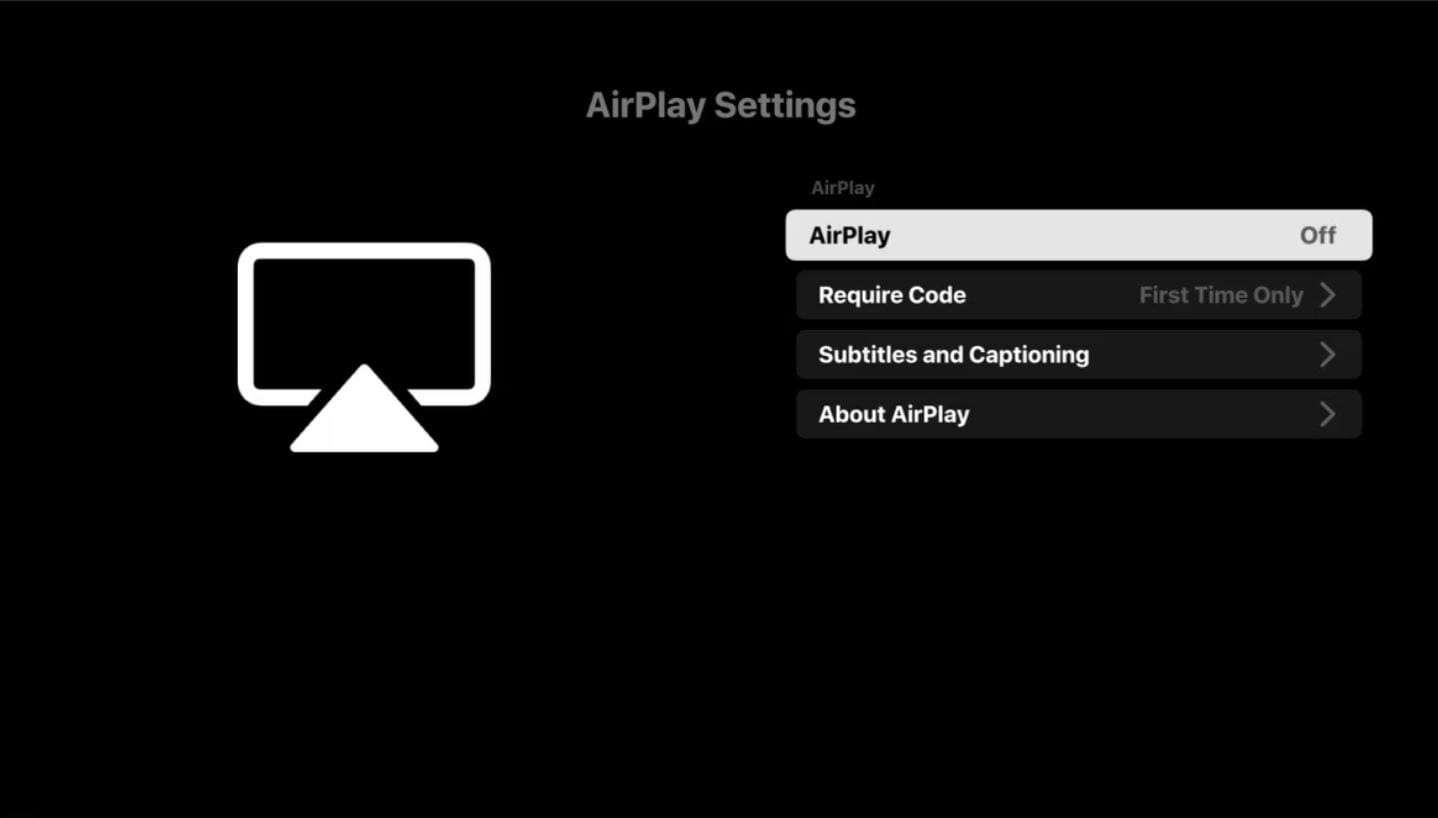
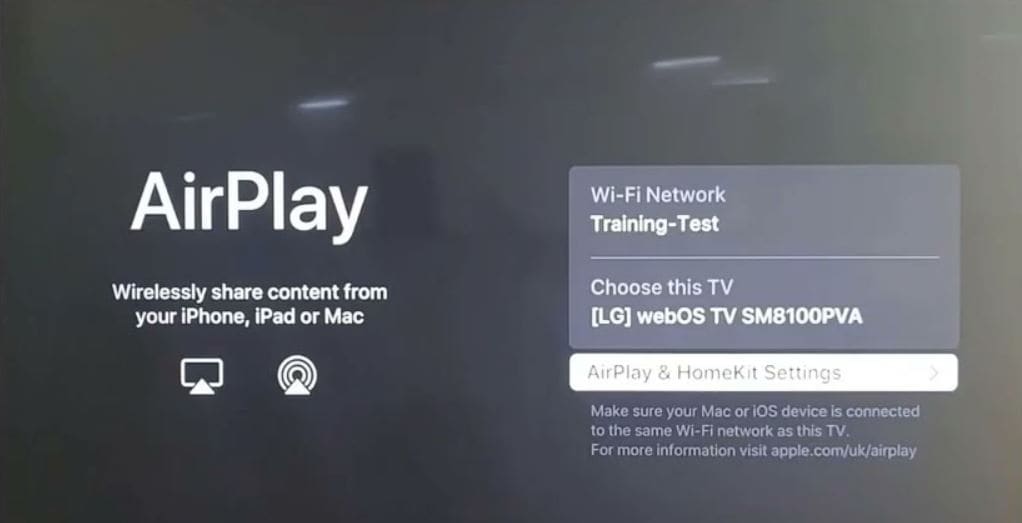
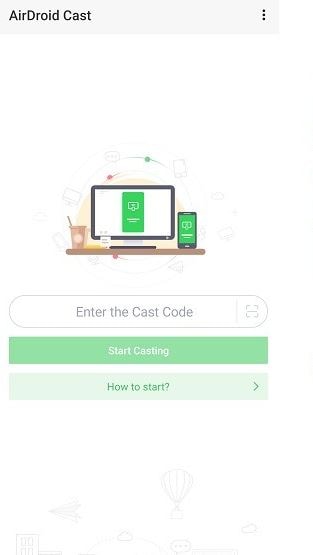
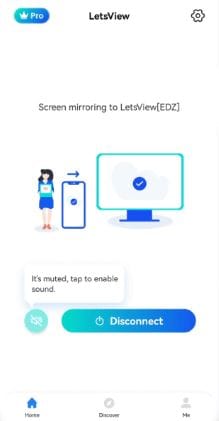




Blandine Moreau
Éditeur
Généralement noté4.5(105participants)